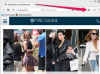Importige Wordi dokument Microsoft Excelisse.
Microsoft Wordi dokumendi importimine Microsoft Excelisse on sageli kasulik, kui soovite luua arvutustabeli juba koostatud loendist või vormist, näiteks aadressiraamatust. Õnneks, kuna Word ja Excel on mõlemad Microsoft Office'i programmid, töötavad need koos hästi. Peate lihtsalt veenduma, et Wordi dokument on õigesti salvestatud, ja seejärel kasutage teisendamise lõpuleviimiseks Exceli tekstiimpordi viisardit.
Samm 1
Avage Wordi dokument, mida soovite importida.
Päeva video
2. samm
Klõpsake nuppu "Microsoft Office'i nupp". Klõpsake "Wordi suvandid".
3. samm
Klõpsake vahekaarti "Täpsemalt". Jaotises "Säilita täpsus selle dokumendi jagamisel" klõpsake "Salvesta andmed piiritletud tekstifailina". See funktsioon võimaldab Excelil lugeda faili, mida kavatsete importida. Klõpsake "OK".
4. samm
Klõpsake nuppu "Microsoft Office'i nupp". Valige "Salvesta kui". Jaotises "Salvesta tüübina". Valige "Lihttekst". See salvestab faili .txt-failina. Ilmub faili teisendamise aken. Klõpsake "OK".
5. samm
Avage Microsoft Excel.
6. samm
Klõpsake vahekaarti "Andmed". Klõpsake jaotises "Väliste andmete hankimine" nuppu "Tekstist".
7. samm
Valige fail, mille just 4. sammus salvestasite. Klõpsake "Ava". Ilmub teksti importimise viisard.
8. samm
Valige jaotises "Algne andmetüüp" "piiratud". Klõpsake nuppu "Järgmine".
9. samm
Valige eraldaja, mida soovite kasutada. Näiteks märkige "Tab" asemel märk "Koma", et näha, kuidas see konversiooni mõjutab. Klõpsake nuppu "Järgmine". Klõpsake nuppu "Lõpeta".
10. samm
Klõpsake Excelis esimest lahtrit (A1). Andmete importimiseks klõpsake "OK".
Asjad, mida vajate
Microsoft Word
Microsoft Excel
Näpunäide
Andmete importimiseks teisest Wordi dokumendist valige arvutustabelis järgmine rida. See on kasulik erinevate loendite või vormide andmete võrdlemiseks.